Win10 CAD2010闪退怎么办?完美解决win10 CAD2010闪退的修复方法
发布时间:2017-04-06 20:24:05 浏览数:
CAD2010在Win10中出现闪退的情况已经有很多用户反馈了,特别是从Win7/win8.1升级的朋友,之前还是能用的,一升级到Win10就不行了,打不开,闪退,不过这里小编已经找到完美解决win10 CAD2010闪退的修复方法,遇到问题的朋友不妨试试看哦。
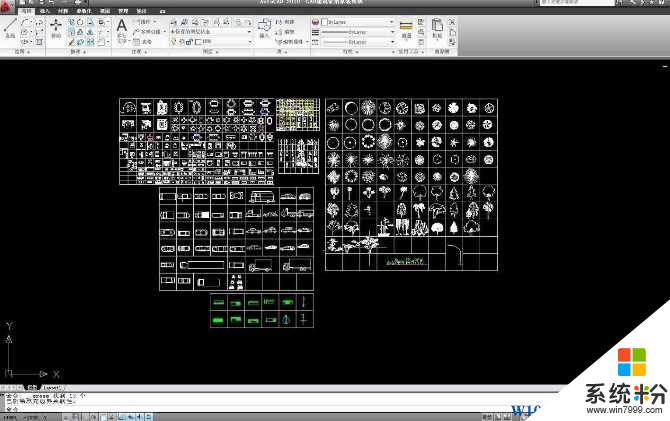
推荐 Win10纯净版下载:
Win10 CAD2010闪退解决方法如下:
1、既然重装无法解决,首先考虑是安装信息残留。点击开始菜单打开运行,或者用快捷键Win+R,输入regedit打开注册表编辑器
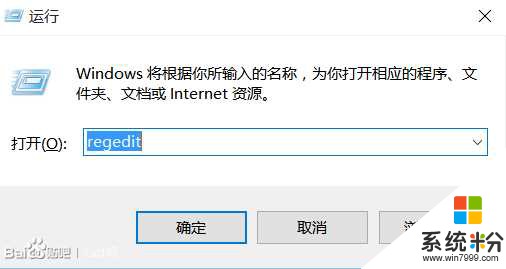
2、然后我展开HKEY_CLASSES_ROOR 如下图:
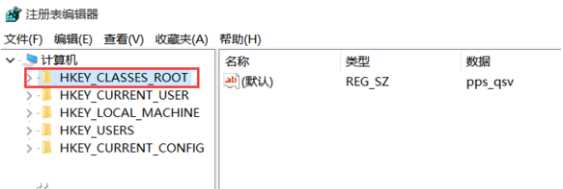
3、接着定位到以下键值installer\Products\
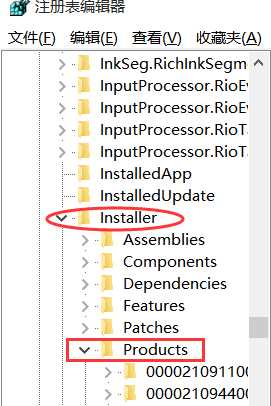
4、找到以7D2F开头的键值,这里有两个都得删除,由于小编的已经删除了,只能借用别人XP的图了,没有关系,大家照做就行,测试过的了哦。

5、退出注册表编辑器,再打开一次CAD2010看看。如果再次出现闪退,那就定位到以下目录C:\ProgramData\FLEXnet。删除此文件adskflex_00691b00_tsf.data,就是软件的注册信息。
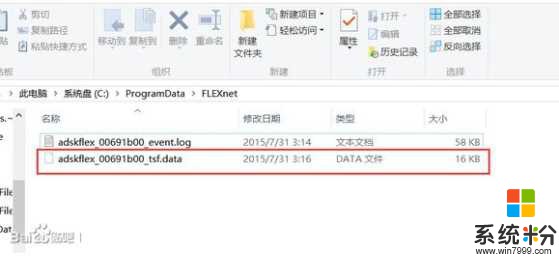
6、做完这些,鼠标右键点击CAD软件启动程序图标,选择以管理员身份运行,应该可以完美运行起来了!
如果还是不能打开或闪退,还可以按下面方法重装一次。
1、先卸载CAD软件。
2、用杀毒软件清理注册表,删掉C盘里的整个autodesk文件夹,文件夹地址自己看图片,下面也一样。
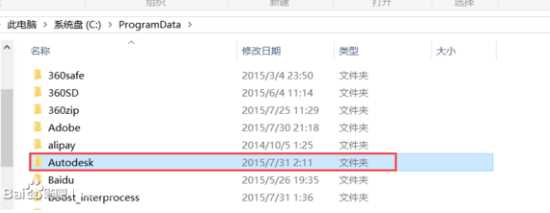
3、还有然后删除FLEXnet整个文件夹。
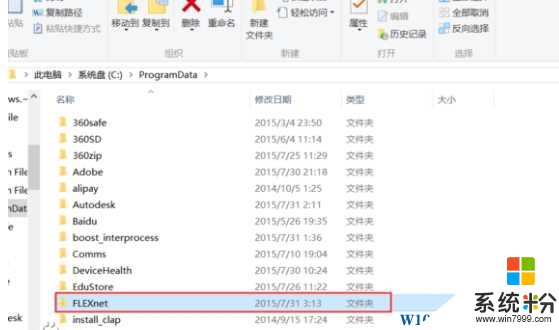
4、最后,把cad2010原先安装位置的文件夹删掉。
5、重启电脑,再用杀毒软件清理一下注册表。然后重新安装CAD2010软件,就可以大功搞成了。
以上就是Win10下CAD2010闪退的解决方法了,主要是由于一些残留导致的,大家遇到不妨按上面的步骤一步一步操作一定可以解决的。
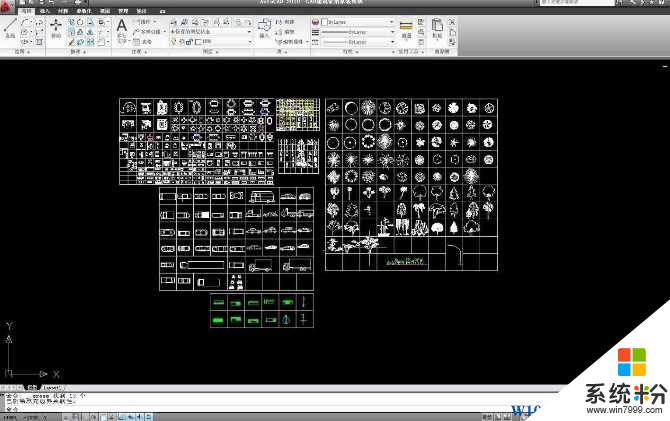
推荐 Win10纯净版下载:
Win10 CAD2010闪退解决方法如下:
1、既然重装无法解决,首先考虑是安装信息残留。点击开始菜单打开运行,或者用快捷键Win+R,输入regedit打开注册表编辑器
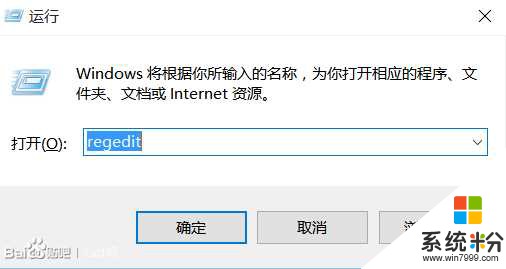
2、然后我展开HKEY_CLASSES_ROOR 如下图:
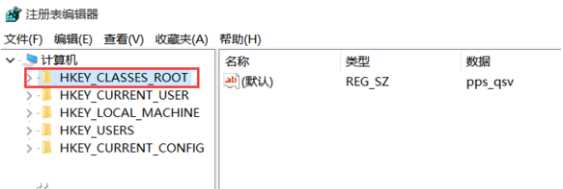
3、接着定位到以下键值installer\Products\
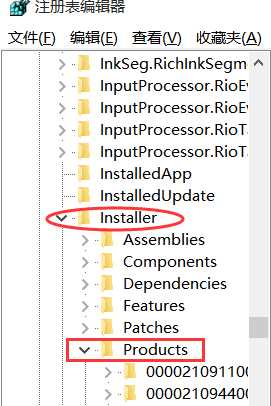
4、找到以7D2F开头的键值,这里有两个都得删除,由于小编的已经删除了,只能借用别人XP的图了,没有关系,大家照做就行,测试过的了哦。

5、退出注册表编辑器,再打开一次CAD2010看看。如果再次出现闪退,那就定位到以下目录C:\ProgramData\FLEXnet。删除此文件adskflex_00691b00_tsf.data,就是软件的注册信息。
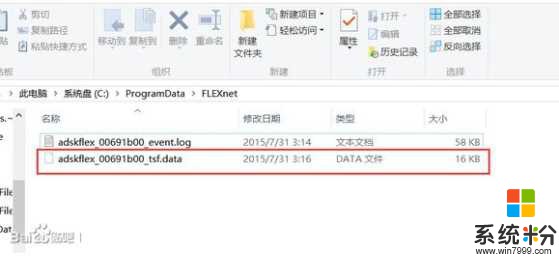
6、做完这些,鼠标右键点击CAD软件启动程序图标,选择以管理员身份运行,应该可以完美运行起来了!
如果还是不能打开或闪退,还可以按下面方法重装一次。
1、先卸载CAD软件。
2、用杀毒软件清理注册表,删掉C盘里的整个autodesk文件夹,文件夹地址自己看图片,下面也一样。
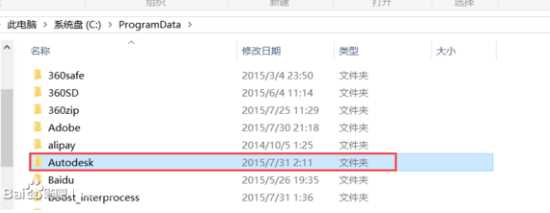
3、还有然后删除FLEXnet整个文件夹。
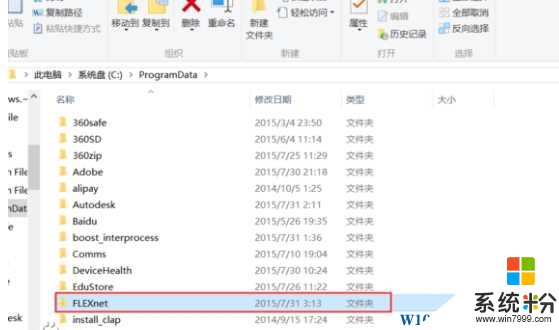
4、最后,把cad2010原先安装位置的文件夹删掉。
5、重启电脑,再用杀毒软件清理一下注册表。然后重新安装CAD2010软件,就可以大功搞成了。
以上就是Win10下CAD2010闪退的解决方法了,主要是由于一些残留导致的,大家遇到不妨按上面的步骤一步一步操作一定可以解决的。